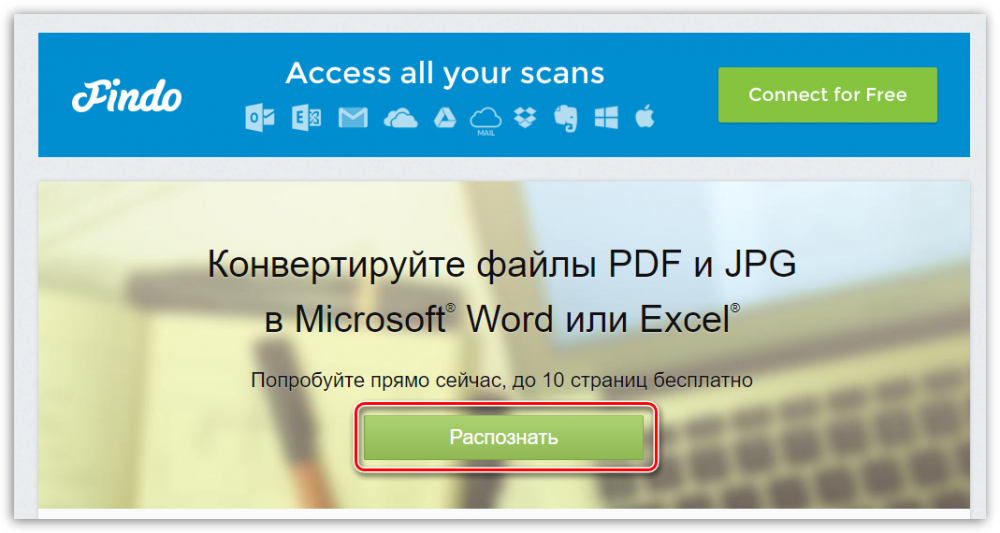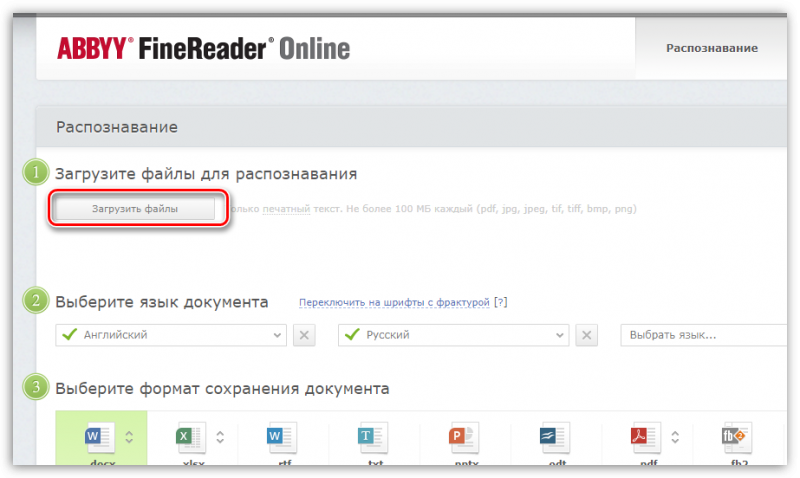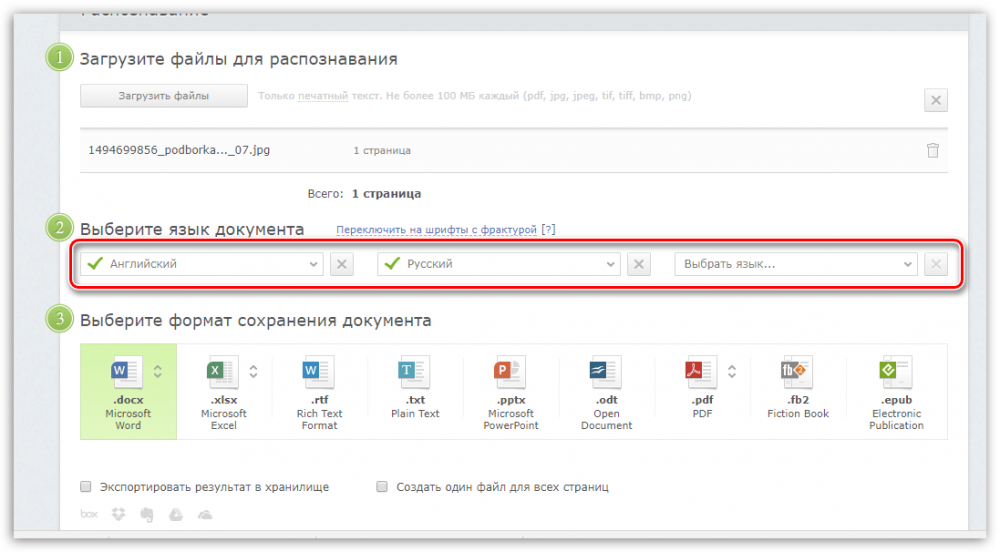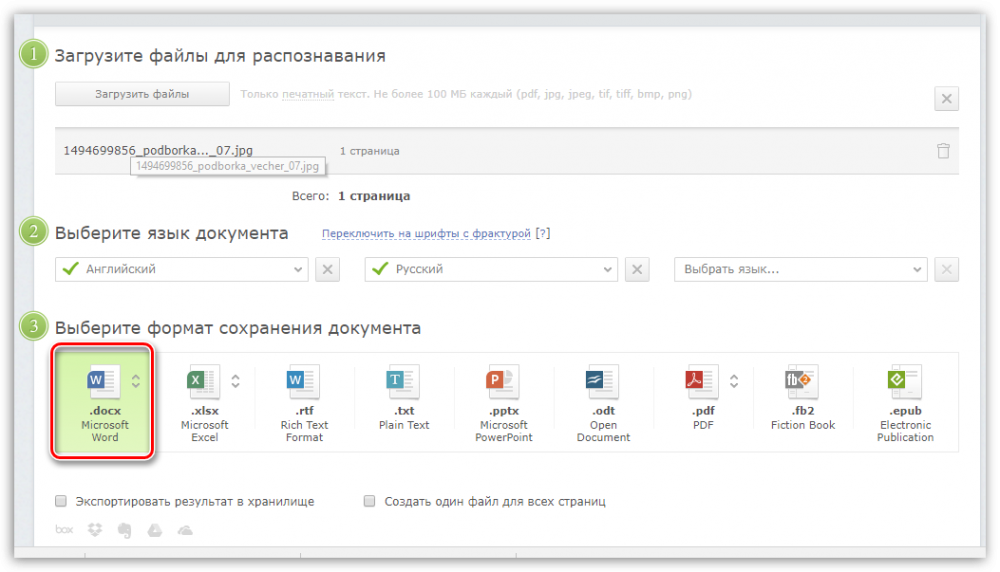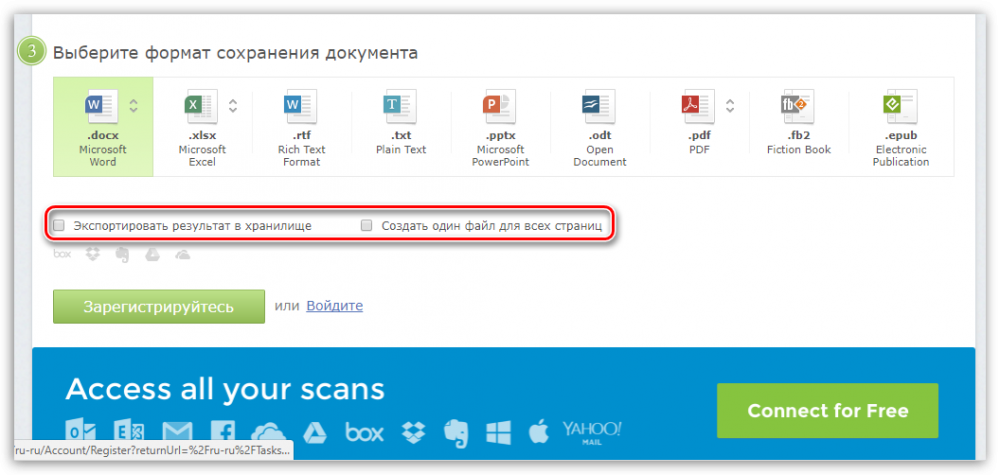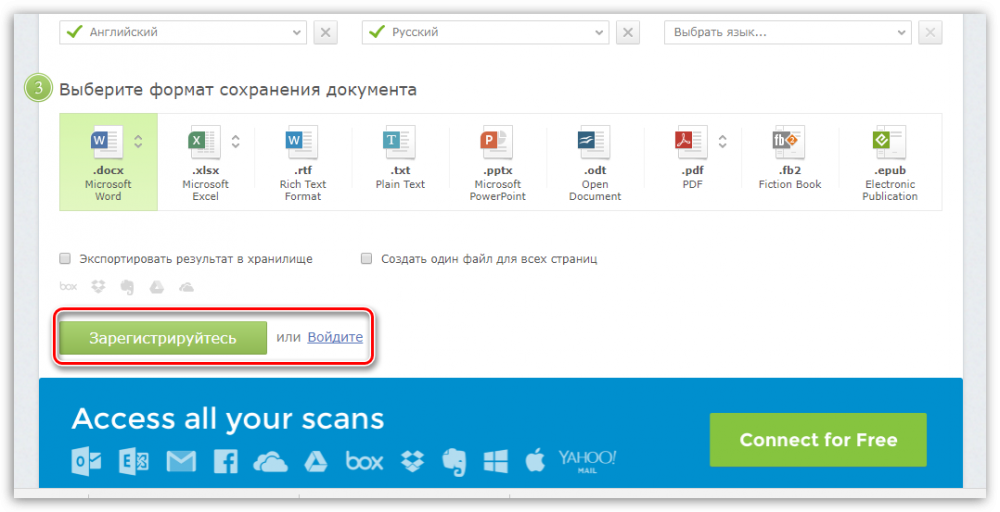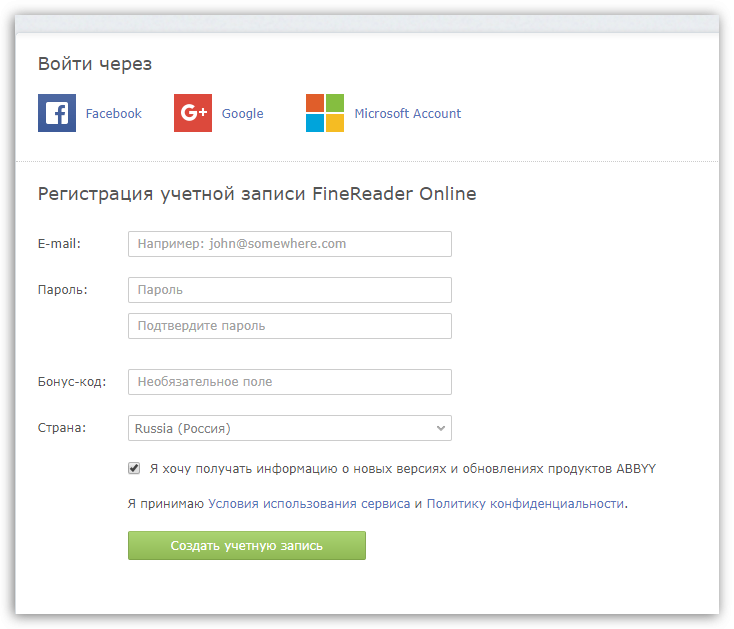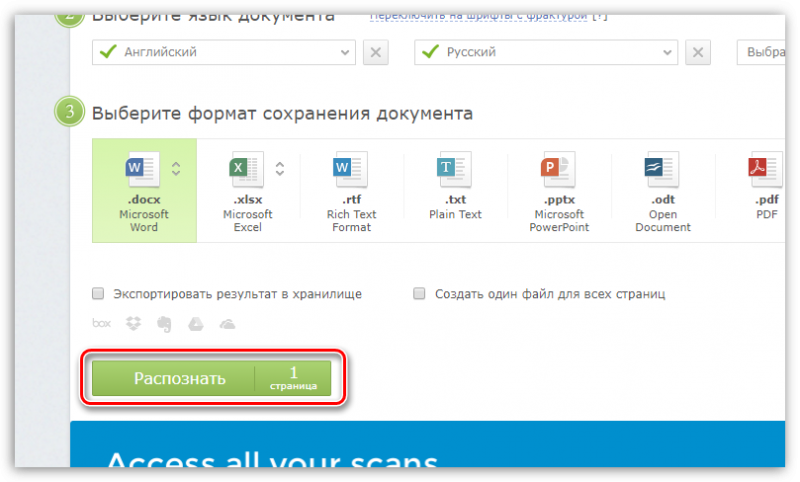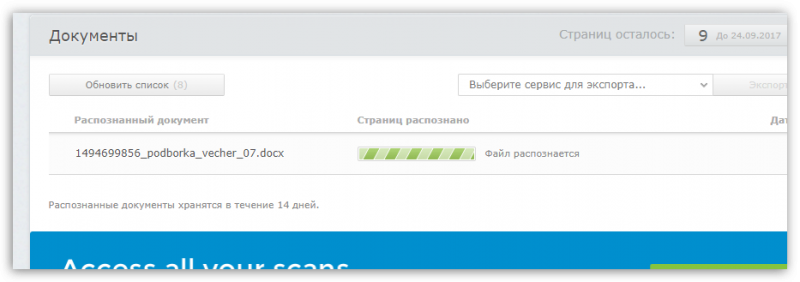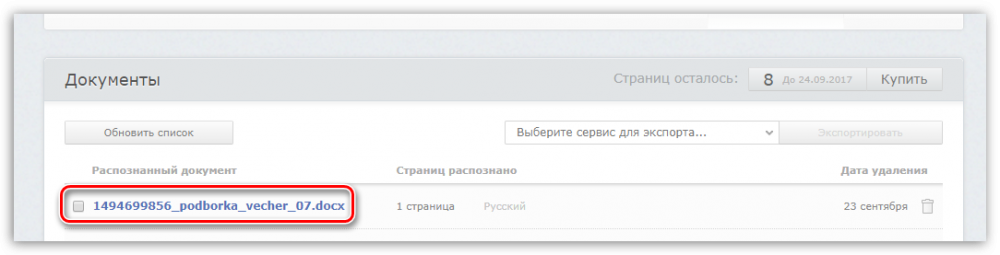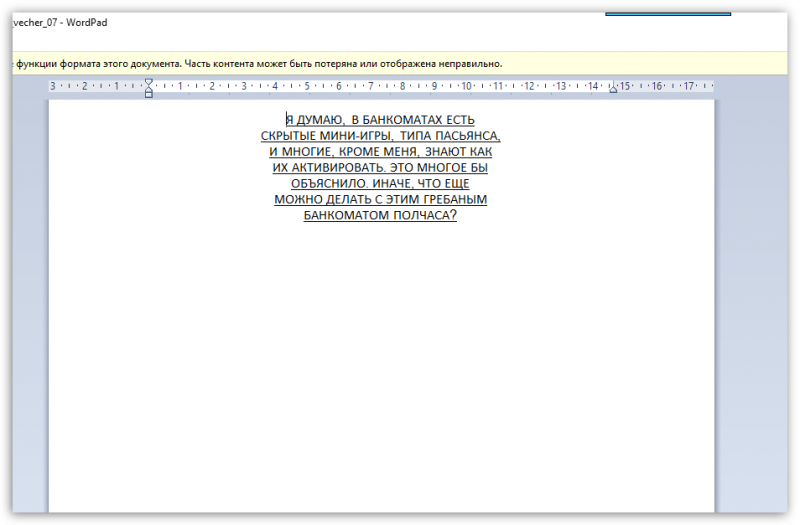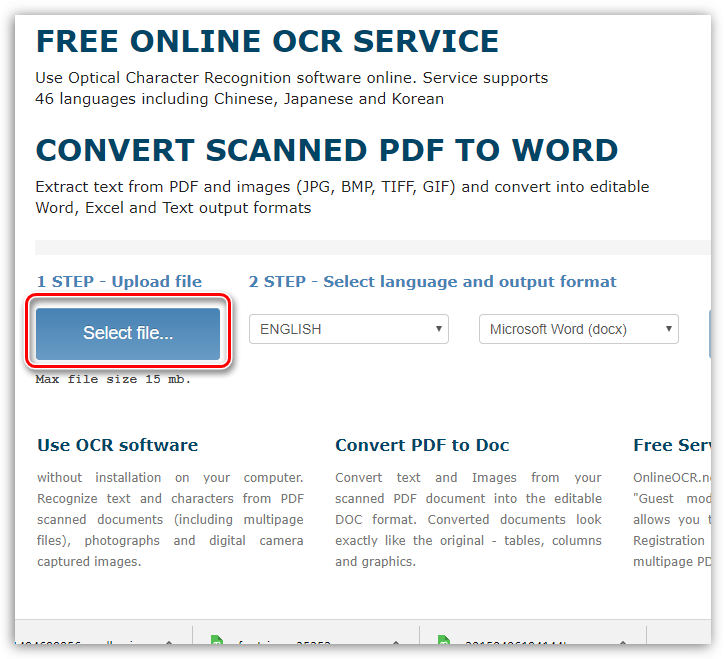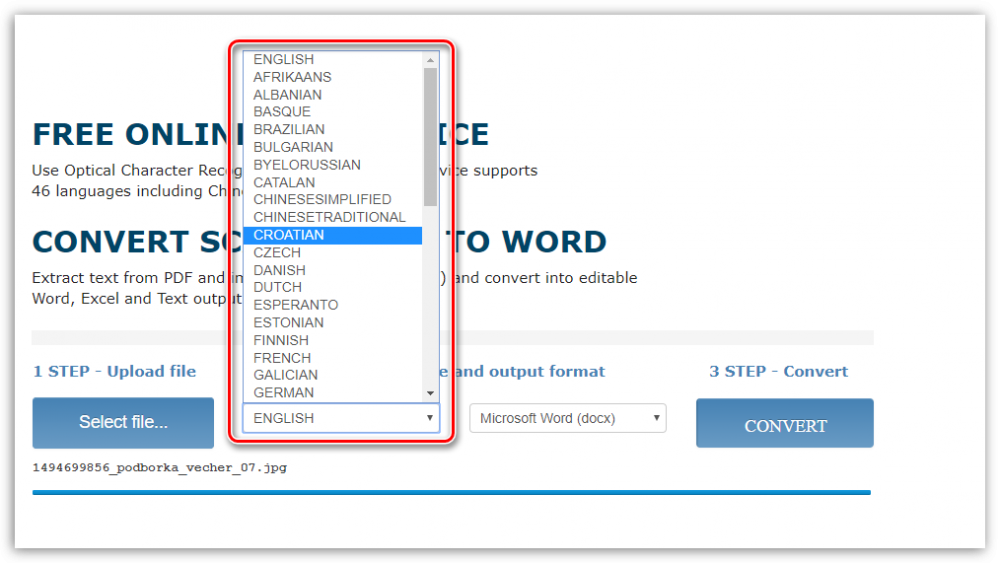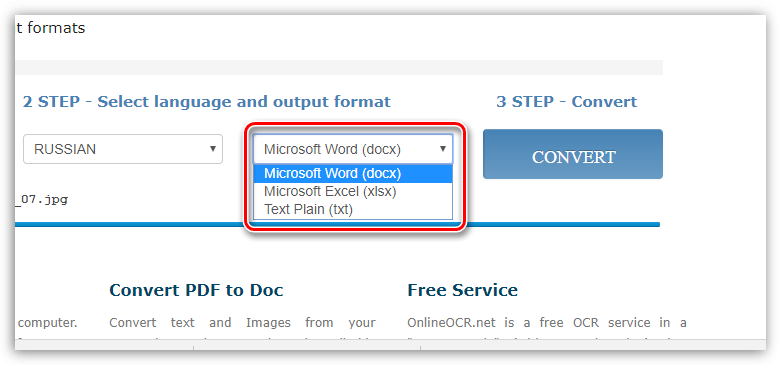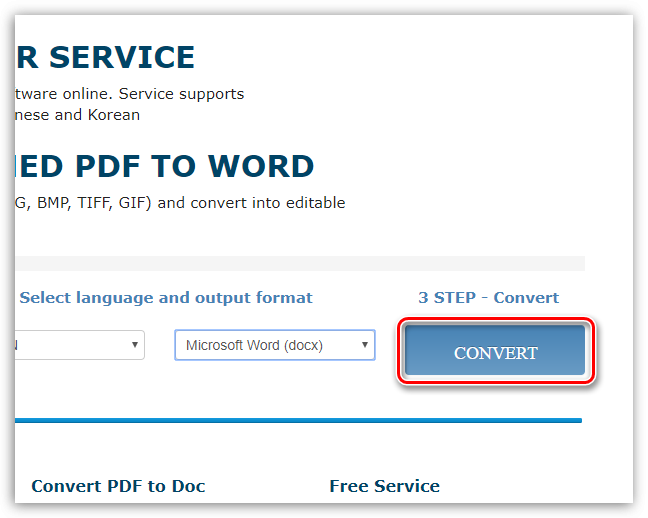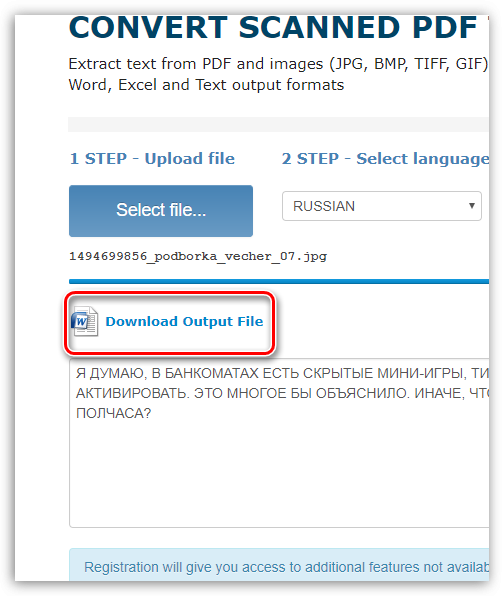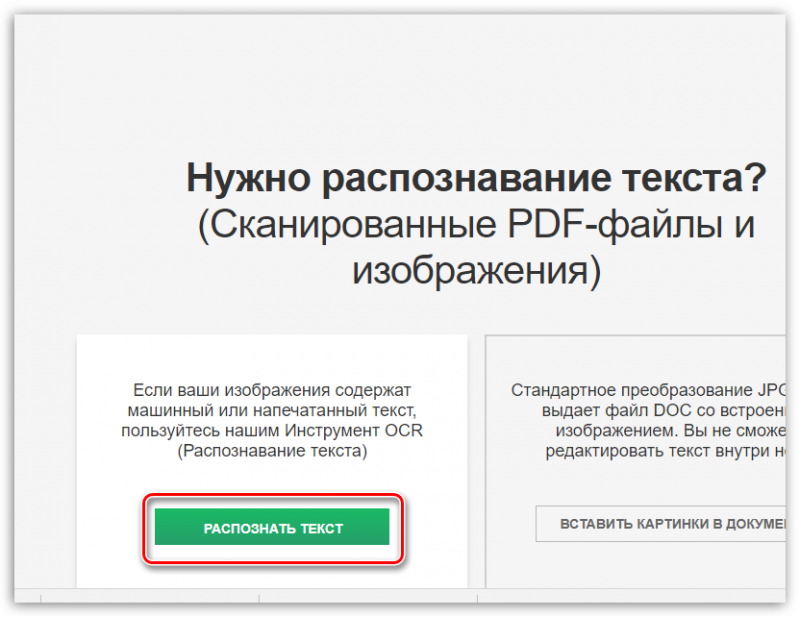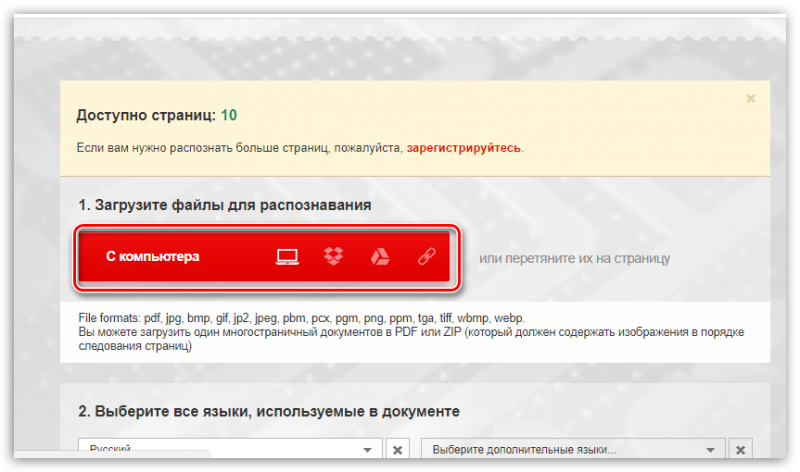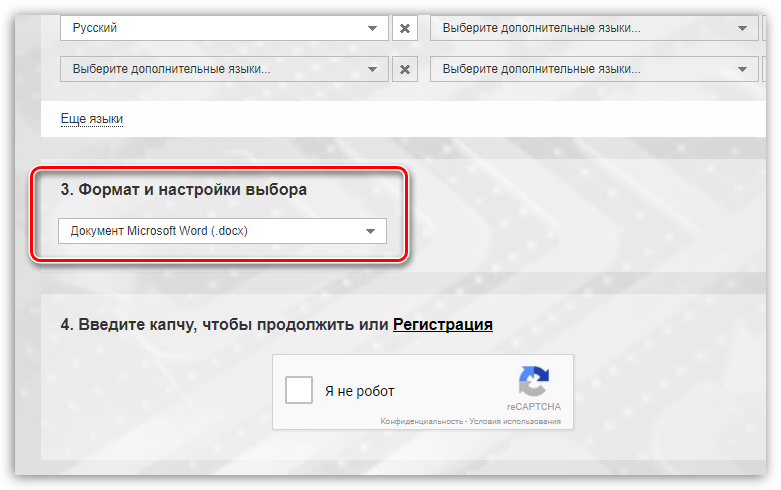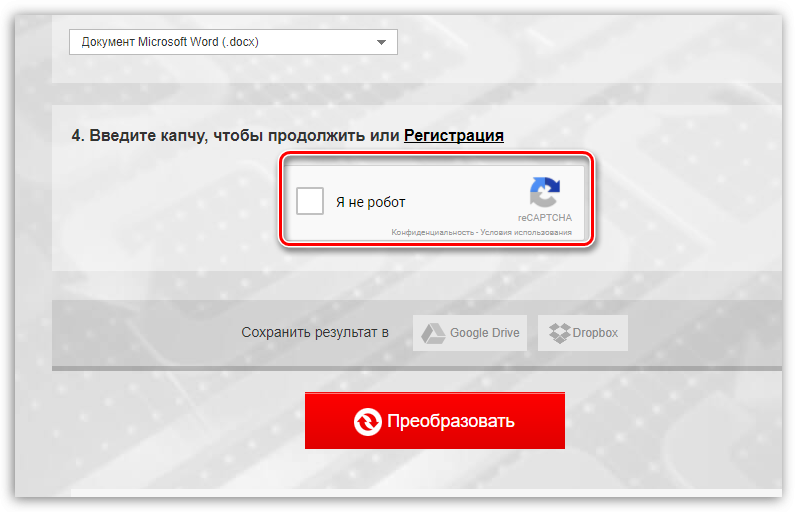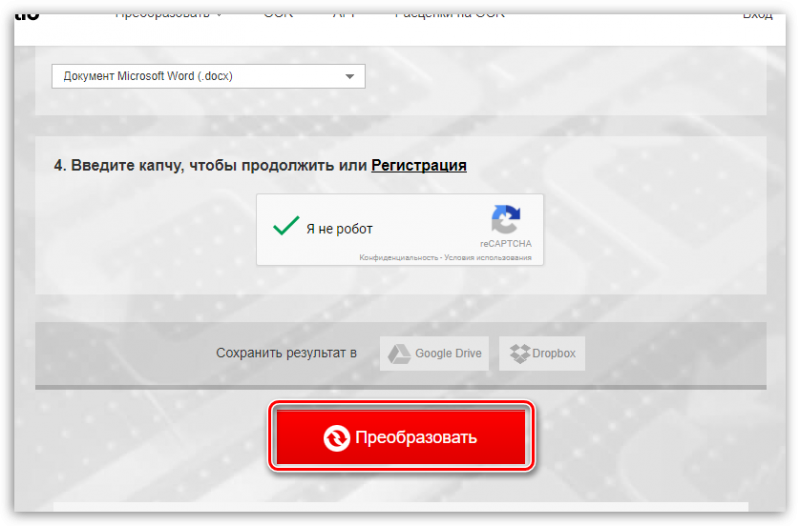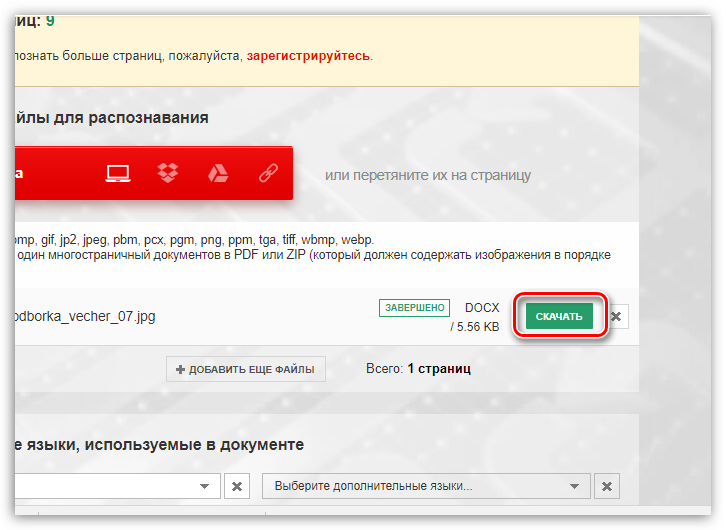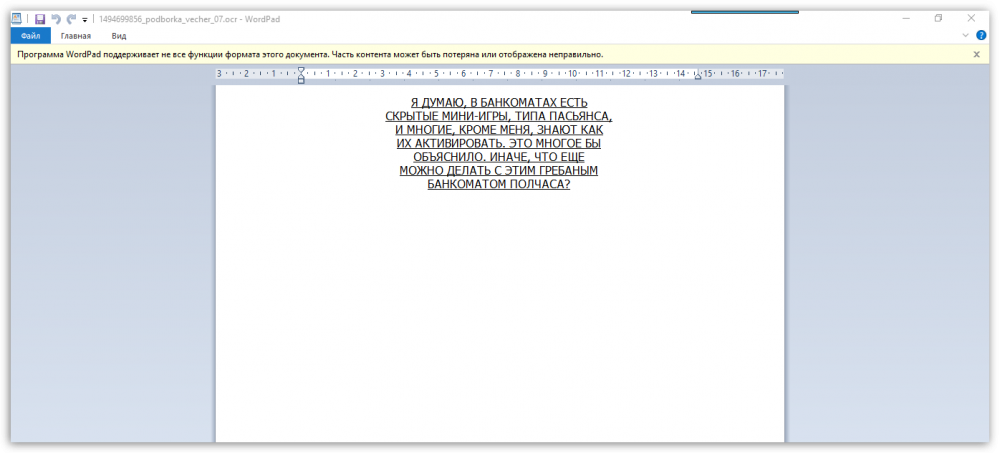3 онлайн-сервиса для перевода текста с картинки в Microsoft Word
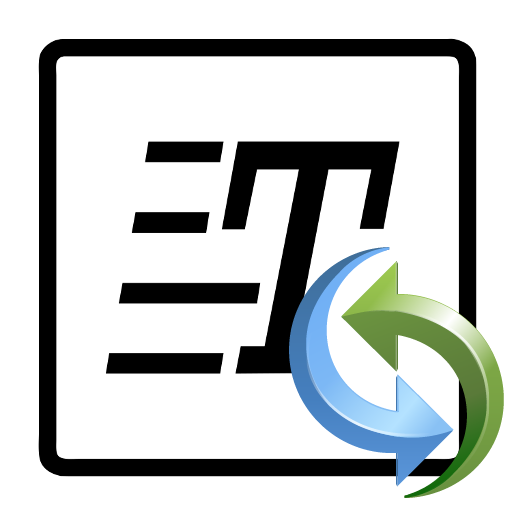
Довольно частая ситуация: у пользователя имеется картинка, на которой содержится текст. Понятное дело, что скопировать текст с картинки не получится, а значит, вам потребуется распознать этот текст, переведя его, например, в файл программы Word.
Ниже мы рассмотрим несколько средств, с помощью которых можно выполнить распознавание текста. К счастью, сегодня с данной задачей сможет справиться далеко не один инструмент.
FineReader Online
Онлайн-сервис, представленный компанией ABBYY. Сервис не бесплатный, однако, чтобы убедиться в его эффективности, вы сможете выполнить распознавание целых 10 страниц совершенно бесплатно.
- Чтобы воспользоваться Fine Reader Online, перейдите по ссылке ниже на страницу онлайн-сервиса и кликните по кнопке «Распознать».
- Первым этапом вам потребуется загрузить один или несколько файлов, с которых и будет распознаваться текст. Для этого кликните по кнопке «Загрузить файлы», после чего на экране отобразится проводник Windows, в котором вам и потребуется выбрать изображения.
![3 онлайн-сервиса для перевода текста с картинки в Microsoft Word]()
- После загрузки изображений на сайт сервиса вам потребуется выбрать язык документа (текст с картинки). Если на картинке содержится несколько языков, их также потребуется указать.
- Перед началом конвертирования, при необходимости, выберите формат, в который будет конвертирован файл с текстом (по умолчанию это документ Word, поэтому здесь никаких изменений вносить не будем).
- Если вы пользуетесь облачными сервисами, то конечный файл может быть сохранен в одно из ваших хранилищ (Dropbox, Google Диск и т.д.) – для этого следует поставить галочку около соответствующего пункта и выполнить авторизацию. Кроме этого, если вы загрузили несколько изображений, конечный текст может быть получен только в одном файле – этот пункт также потребуется активировать.
- Собственно, все практически готово к старту, однако, мы не авторизированы – а это еще одно обязательное условие сайта. Если у вас еще нет аккаунта ABBYY, его следует зарегистрировать.
- Процесс регистрации не отнимет много времени – вы можете создать аккаунт как через адрес электронной почты, так и выполнив авторизацию через один из предложенных сервисов, на которых у вас уже имеется зарегистрированный аккаунт.
![]()
- Как только авторизация будет выполнена, для вас станет доступна кнопка «Распознать», которую и потребуется нажат для старта процесса конвертирования.
![]()
- Начнется процесс распознавания, длительность которого будет зависеть от объема распознаваемого текста. Если изображений с текстом было загружено много, будьте готовы к тому, что придется подождать довольно-таки длительное время.
![]() Обратите внимание на то, что значительно ускорить время обработки изображений можно с помощью одноименной компьютерной программы от ABBYY, которую можно также загрузить на свой компьютер с официального сайта разработчика.
Обратите внимание на то, что значительно ускорить время обработки изображений можно с помощью одноименной компьютерной программы от ABBYY, которую можно также загрузить на свой компьютер с официального сайта разработчика. - Когда преобразование будет завершено, просто кликните по файлу, после чего немедленно начнется его скачивание на компьютер.
- Распознавание завершено, и выполнено полностью корректно, что не может не радовать.
![]()
Перейти на страницу онлайн-сервиса FineReader Online https://finereaderonline.com/ru-ru/
Online OCR
Следующий онлайн-сервис, специализирующийся на распознавании текста с изображений.
- Перейдите на страницу сервиса Online OCR и кликните по кнопке «Select File». На экране отобразится проводник Windows, в котором вам потребуется найти и выбрать изображение, с которым будет осуществляться дальнейшая работа.
![]()
- После выбора изображения вам потребуется выбрать язык. В отличие от сервиса, описанного статье выше, здесь у вас нет возможности выбрать сразу несколько языков для текста, размещенного на картинке. Однако, стоит отдать должное, список доступных языков достаточно широкий.
- По умолчанию сервис конвертирует изображение в формат Microsoft Word. При необходимости, данный формат может быть изменен на любой из предложенных.
![]()
- Когда все готово к преобразованию, вам лишь остается запустить процедуру, выбрав кнопку «Конвертировать».
![]()
- Сервис начнет процесс распознавания, который занял у нас буквально несколько секунд (чего не скажешь о сервисе от ABBYY). Распознанный текст отобразился в графе ниже, и теперь его можно спокойно скопировать и вставить в документ Microsoft Word для дальнейшей работы.
![]()
- При необходимости, вы можете и сразу загрузить Word-файл с текстом – для этого лишь щелкните по кнопке «Download Output File».
![]()
Перейти на страницу онлайн-сервиса Online OCR https://www.onlineocr.net/
Convertio
Заключительный онлайн-сервис, специализирующийся по конвертированию файлов в различные форматы, который дополнительно наделен возможностью распознавать текст с картинок.
- Перейдите на страницу онлайн-сервиса Convertio по этой ссылке и кликните по кнопке «Распознать текст».
![]()
- Без регистрации онлайн-сервис позволяет распознать до 10 страниц. Если вам нужно получить текст с большего количества изображений, предварительно вам потребуется выполнить регистрацию и авторизацию на сайте сервиса. Чтобы загрузить изображение, кликните по кнопке «С компьютера», после чего на экране отобразится проводник Windows, в котором потребуется выбрать один или несколько картинок для распознавания.
![]()
- Вторым этапом вам потребуется выбрать один или несколько языков. В нашем случае это только русский, поэтому изменений никаких вносить не будем.
![]()
- Опять же, как и в предыдущих двух сервисах, по умолчанию сервис будет конвертировать картинки в формат DOCX, что, собственно, нам и нужно. Однако, при необходимости, вы можете выбрать иной конечный файл.
![]()
- Введите капчу, чтобы доказать, что вы не робот.
![]()
- Запустите процесс распознавания текста, кликнув в самом низу по кнопке «Преобразовать».
![]()
- Практически мгновенно около нашего файла появился статус «Завершено», говорящий о том, что распознавание окончено. Нам лишь остается загрузить полученный файл на компьютер, кликнув правее по кнопке «Скачать».
![]()
- И, наконец, смотрим результат. Сервис полностью распознал весь текст, не допустив ни единой ошибки.
Перейти на страницу онлайн-сервиса Convertio https://convertio.co/ru/jpg-doc/ В сухом остатке
Выбирая между тремя предложенными сервисами, по мнению автора, наилучшим решением является онлайн-сервис Convertio, который не только показал наилучшую скорость распознавания, но и имеет расширенный набор возможностей, предоставляемый полностью бесплатно. В целом, каждый из предложенных сервисов качественно выполнил распознавание, поэтому в важный момент любой из них сможет вас обязательно выручить.